Bir Sitenin Hangi WordPress Temasını Kullandığını Nasıl Öğrenirsiniz?
Yayınlanan: 2021-09-13WordPress, web sitenizi süslemek ve işlevsellik eklemek için sınırsız yollara sahip sağlam bir ekosistemdir. Bu nedenle, çarpıcı tasarımı ve canlı mizanpajları ile muhteşem görünen bir web sitesine rastlamak oldukça yaygındır.
Peki, web sitenize mükemmel bir görünüm ve harika işlevler kazandırmaya ne yardımcı olur?
Cevap WordPress temaları!
Bu yazıda, bir sitenin hangi WordPress temasını kullandığını üç farklı yöntemle nasıl öğreneceğimizi ele alacağız. Rehberimizi okuduktan sonra, belirli bir sitenin temasını bulabilecek ve onu kendiniz kullanabilecek/satın alabileceksiniz.
Başlayalım!
İçindekiler
- Bir Web Sitesinin Hangi Temayı Kullandığını Neden Bilmelisiniz?
- Bir Sitenin Hangi WordPress Temasını Kullandığını Nasıl Öğrenirsiniz?
- Yöntem 1: Çevrimiçi WordPress Tema Dedektörü Aracını Kullanma
- Yöntem 2: Web Sitesi WordPress Temasını Manuel Olarak Bulma
- Yöntem 3: Tarayıcı Uzantısını Kullanarak Bir Web Sitesinin WordPress Temasını Bulma
- Sık Sorulan Sorular (SSS)
- WP Tema Dedektörü nedir?
- Bir web sitesinin hangi WordPress temasını kullandığını nasıl anlarım?
- Çözüm
Bir Web Sitesinin Hangi Temayı Kullandığını Neden Bilmelisiniz?
Bir web sitesi oluştururken, sitenizin daha sonra nasıl görüneceğine karar vereceği için bir WordPress teması seçmek çok önemlidir. Ancak ondan önce, tasarım, düzen, işlevler ve içerik hakkında bir fikir edinmek için benzer nişlere sahip diğer başarılı sitelere göz atabilirsiniz. Burası, bir sitenin hangi WordPress temasını kullandığını nasıl anlayacağınızı bilmeniz gereken yerdir.
Bazen bir site özel temalar kullanıyor olabilir. Böyle bir durumda, muhtemelen kullanamayacaksınız. Ancak senaryoların çoğunda web siteleri premium tema veya ücretsiz WordPress temaları kullanır.
Bir Sitenin Hangi WordPress Temasını Kullandığını Nasıl Öğrenirsiniz?
Burada, belirli bir web sitesinin hangi WordPress temasını kullandığını bulmak için üç farklı yöntemi açıkladık. İlk önce en kolay olanla başlayacağız.
Yöntem 1: Çevrimiçi WordPress Tema Dedektörü Aracını Kullanma
İnternette bir sitenin temasını bulmanızı sağlayan birden fazla tema algılama aracı vardır. İşte en popüler dört tema algılama aracı:
1. WPBeginner WordPress Tema Dedektörü
WPBeginner WordPress Tema Dedektörü aracı, bir sitenin hangi temayı kullandığını bilmeyi çok kolaylaştırır. Araç tamamen ücretsizdir ve tek ihtiyacı olan, temasını bilmek istediğiniz sitenin URL'sidir.
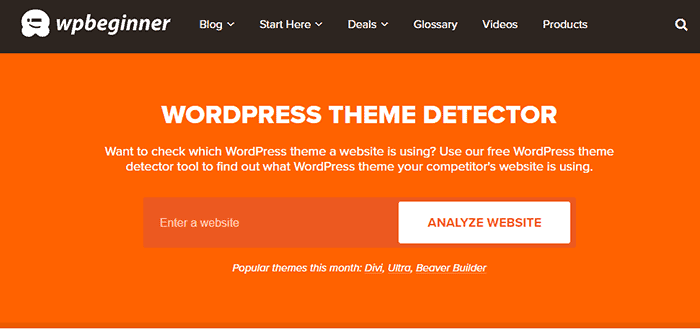
Bu aracı kullanarak sitenin temasını şu şekilde bulabilirsiniz:
- URL'yi verilen alana kopyalayın.
- “ Web Sitesini Analiz Et ” düğmesine tıklayın.
- Tema algılama aracı sitenin kaynak koduna bakar ve kullandığı WordPress temasının adını gösterir.
Site WordPress kullanmıyorsa, şunun gibi bir şey görüntüler:
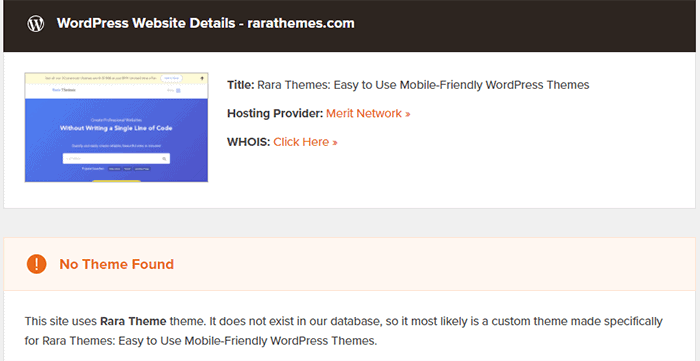
Özel bir temaysa, araç tema adını göstermez.
2. WP Tema Dedektörü
WP Theme Detector, bir sitenin WordPress temasını bulmak için kullanımı kolay başka bir çevrimiçi araçtır. Bu aracı aşağıdaki gibi kullanabilirsiniz:
- Temasını öğrenmek istediğiniz sitenin URL'sini kopyalayın ve verilen alana yapıştırın.
- Şimdi, “ WPTD büyüsünü yaşayın ” düğmesine tıklayın.
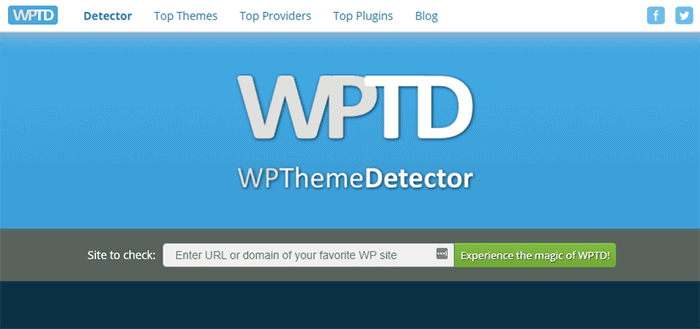
- Araç, temayı ve demoyu görüntüleme seçeneğiyle birlikte tema adını otomatik olarak algılar ve gösterir.
Bu tema algılama aracının göze çarpan bir özelliği, temaları ana tema veya alt tema olarak algılamasıdır. Ayrıca sitenin hangi eklentileri kullandığını bilmenizi sağlar.
3. Satori Studio'dan WordPress Tema Dedektörü
Satori Studio tarafından sunulan WordPress Tema Dedektörü, bir sitenin WordPress temasını bulmanıza yardımcı olan başka bir kullanışlı araçtır. Aynı zamanda çevrimiçi bir araçtır ve yukarıdaki ikisine benzer şekilde çalışır.
İşte yapmanız gerekenler:
- Alana sitenin URL'sini girin.
- Ardından, “ WordPress Teması Bu Nedir ” düğmesine tıklayın.
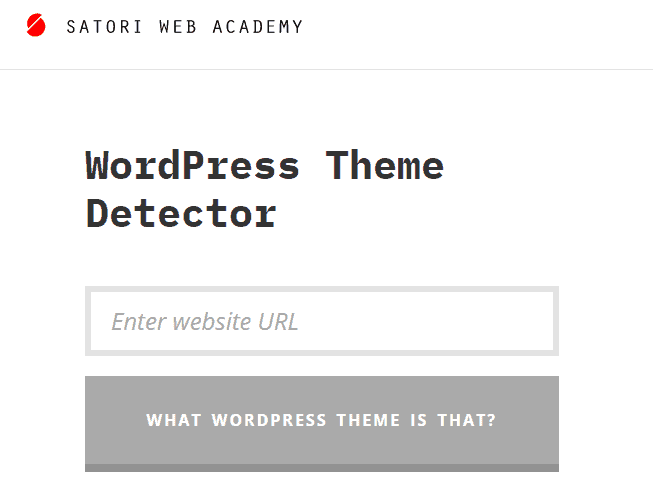
Tema, tema yazarı, açıklama ve temanın resmi ana sayfasına bağlantı gibi diğer ayrıntılar da dahil olmak üzere tema adını algılar ve gösterir.
4. IsItWP
Web sitelerinin WordPress temalarını tespit etmek için başka bir araç da IsItWP tema dedektörüdür. Bu araç aynı zamanda barındırma sağlayıcısının adını, web sitesi tarafından kullanılan eklentileri, söz konusu sitenin teması boyunca verir. Nasıl kullanılacağı aşağıda açıklanmıştır:
- Sitenin URL'sini girin.
- Ardından, “ Web Sitesini Analiz Et ” düğmesine tıklayın.
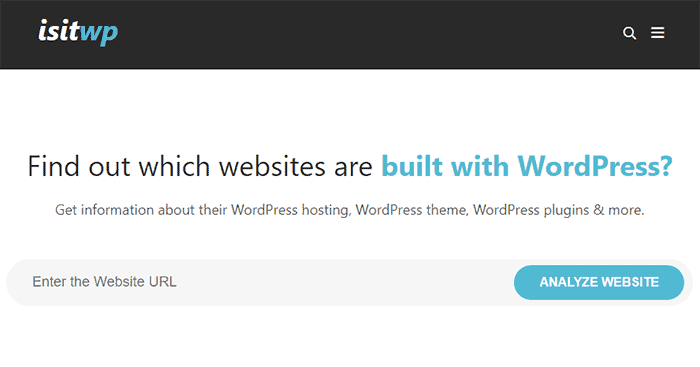
IsItWP, indirme bağlantılarıyla birlikte temanın ve eklentinin adını tarar ve verir.

Bu web sitesinde kullanılan tema aracın veritabanında değilse, şuna benzer bilgiler görüntüler:
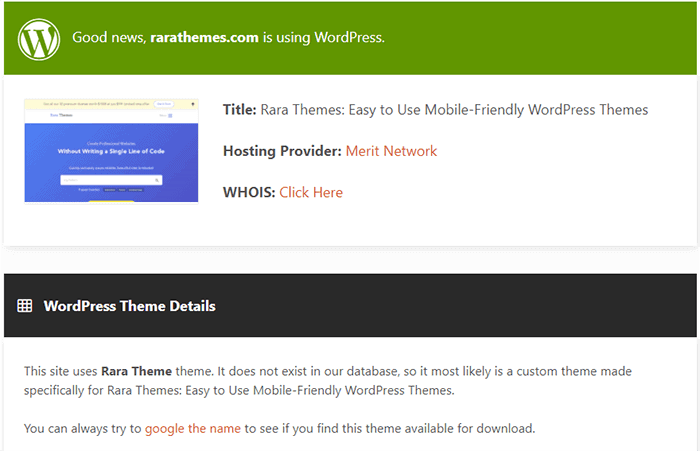
Yöntem 2: Web Sitesi WordPress Temasını Manuel Olarak Bulma
Bazen site sahipleri temalarının adını değiştirir. Bu, çevrimiçi tema algılama araçlarının tema adını algılamasını engeller. Ancak, sitenin kaynak koduna bakmanın ve sitenin kullandığı temayı bulmanın manuel bir yolu da vardır.
Tüm WordPress temaları, style.css dosyası dahil olmak üzere farklı tema dosyalarına sahiptir. WordPress'e tema adı, yazar, tema sürümü, URI, CSS stilleri ve diğer bilgiler hakkında bilgi veren tema başlığını içerir. Bu nedenle, web sitesinin WordPress temasını manuel olarak bulmak için bu dosyayı bulmanız gerekir.
Bunu şu şekilde yapabilirsiniz:
- Temasını öğrenmek istediğiniz web sitesinde herhangi bir yere sağ tıklayın. “ Sayfa Kaynağını Görüntüle ” seçeneğine tıklayın.
- Bunu yapmak, sayfanın kaynak kodunu yeni bir sekmede açar.
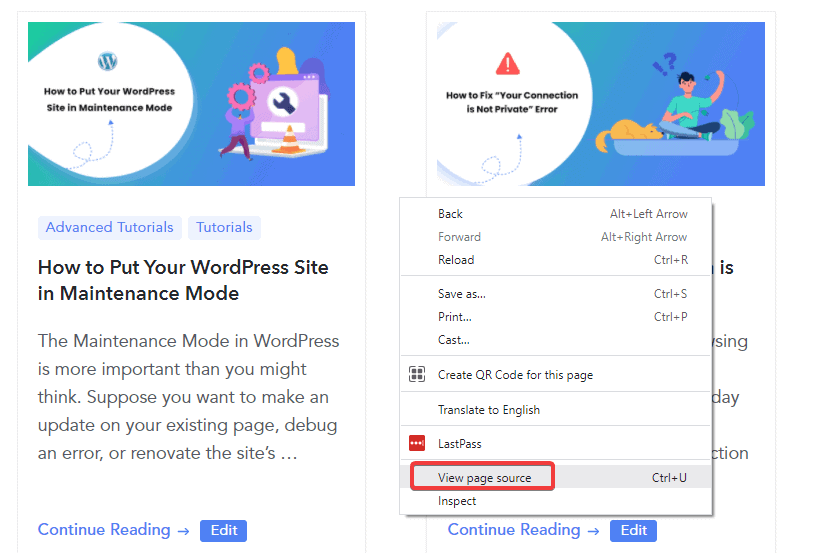
- Şimdi kod sayfasında “ style.css ” tema dosyasını arayın.
Not : Sayfa kaynağında birçok style.css dosya bağlantısı olabilir. URL'de /wp-content/themes ile style.css dosyasını aramalısınız.
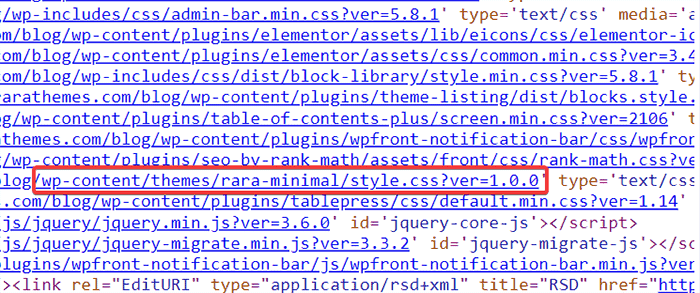
- Web sitesinin tema ayrıntılarını görüntülemek için bağlantıya tıklayın.
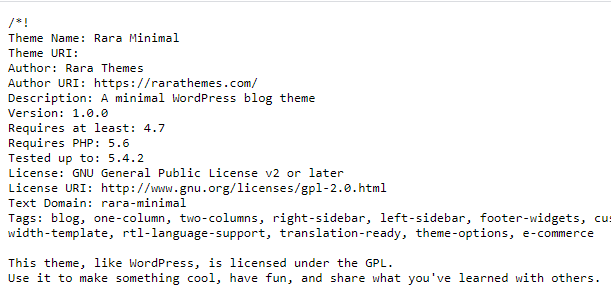
Artık temayla ilgili sürüm, yazar, tema URL'si, PHP sürümü ve diğerleri gibi adından başka tüm ayrıntıları görebilirsiniz.
Yöntem 3: Tarayıcı Uzantısını Kullanarak Bir Web Sitesinin WordPress Temasını Bulma
Çevrimiçi tema algılama araçlarını kullanmanın ve tema adını manuel olarak kontrol etmenin yanı sıra, tema adını bir tarayıcı uzantısı kullanarak da bulabilirsiniz. Bu amaçla kullanılan uzantıya WordPress Tema Dedektörü ve Eklenti Dedektörü adı verilir.
Not: Bu yöntem, yalnızca birincil tarayıcınız olarak Google Chrome kullanıyorsanız yararlıdır.
- WordPress Tema Dedektörü ve Eklenti Dedektörünü ziyaret edin. Uzantıyı Chrome'a ekleme seçeneğini göreceksiniz. Tıkla.
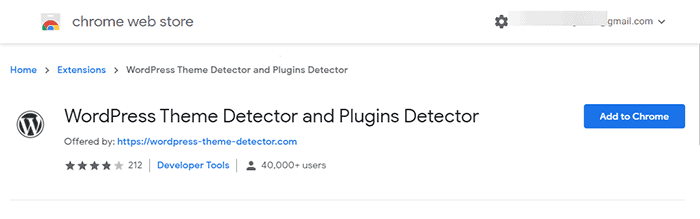
- Kurulum tamamlandıktan sonra, araç çubuğunuzda simgesini göreceksiniz.
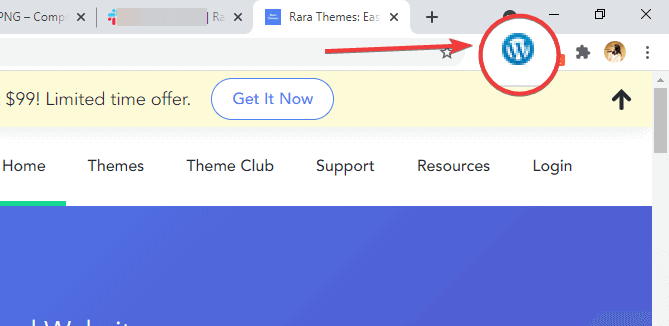
- Şimdi, bir sitenin etkin temasının adını görmek için URL'sini ziyaret edin. Ardından, uzantı simgesine tıklayın.
Uzantı, sürümü, ayrıntıları ve daha fazlasıyla birlikte temanın adını otomatik olarak gösterir.
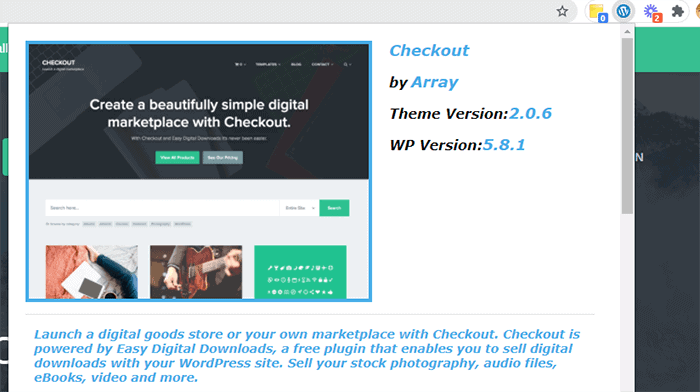
Bu yöntem, sayfadan çıkmadan tema adını gösterdiği için oldukça kullanışlıdır.
Sık Sorulan Sorular (SSS)
WP Tema Dedektörü nedir?
WP Theme Detector, bir web sitesinin mevcut temasının ad, sürüm, ana tema, alt tema ve diğerleri dahil olmak üzere tüm ayrıntılarını görmenizi sağlayan ücretsiz bir çevrimiçi araçtır.
Bir web sitesinin hangi WordPress temasını kullandığını nasıl anlarım?
Bir web sitesinin kullandığı WordPress tema adını bilmenin üç yolu vardır. Çevrimiçi bir tema algılama aracı kullanabilir, WordPress Theme Detector ve Plugins Detector tarayıcı uzantısını kullanabilir veya sayfanın style.css dosyasını görüntüleyerek manuel olarak öğrenebilirsiniz.
Tüm bu yöntemleri bu yazımızda anlattık. Onları kontrol et.
Çözüm
Bir sitenin hangi WordPress temasını kullandığını neden öğrenmek istediğinize bakılmaksızın, yukarıda açıkladığımız üç kolay yöntem size yardımcı olacaktır. En kolay ve kullanışlı yol, bir çevrimiçi tema algılama aracı kullanmaktır.
Eklenti ve tema hakkında, ebeveyn veya alt tema da dahil olmak üzere daha fazla ayrıntı verdiği için WP Theme Detector'ı öneririz. Bir Google Chrome kullanıcısıysanız, WordPress tema adını bulmak, WordPress Tema Dedektörü ve Eklenti Dedektörü uzantısıyla yalnızca bir dokunuş uzağınızda.
Ancak bazı durumlarda, özel bir temaysa veya site sahibi adı değiştirmişse tema adını bulamayabilirsiniz. Bu durumda tema adını yukarıda açıkladığımız gibi manuel olarak bulmak isteyebilirsiniz.
Peki siz en çok hangi tema tespit yöntemini beğendiniz? Aşağıdaki yorumlar bölümünde bize bildirin.
